ホームページ作成で難しい作業の一つに山座同定がある。有名どころの山であれば何度かやっているうちに覚えたり、ネットで探せる確率が高かったりする。それでも見る角度や距離によっては形が違ったりして、確定できないことも間々ある。ましてや、マイナーな低山ともなるとなかなか大変で、結果割愛ってことにもなる。
Googleマップで山座同定をする切っ掛け
お遊び程度にしか使っていなかったGoogleマップのフル3Dモードを使えないだろうか?山並みが撮影した景色っぽい。遠景になればなるほど角度が目線に近くなり、写真とほとんど同じように見える。
試しに2019年最初の縞枯山、茶臼山(積雪期)と三峰山(積雪期)で、撮影した写真を比べながら山座同定をしてみた。試行錯誤を繰り返しながらも、思った以上に早く正確に山座同定できた。ネットでなかなか見つからない山座同定の写真を必死で探したり、角度の違う写真から地形図と見比べながら山名を推測したりするよりも、はるかに早いし正確だ。
ちょっとしたコツと慣れがあれば、特別なテクニックは要らない。八ヶ岳連峰の三峰山山頂で浅間山系を撮った写真から本白根山を同定してみる。 
システム条件
iMac (Retina 5K, 27-inch, 2017)
macOS High Sierra 10.13.6
Firefox Quantum 65.0(64 ビット)
Safari バージョン12.0.3 (13606.4.5.3.1)
—– 2019年1月7日現在の最新バージョン —–
Googleマップで山座同定をする手順
- Googleマップを起動し、航空写真に切り換える → 山座同定を行う場所(撮影場所)をブラウザの中心にする
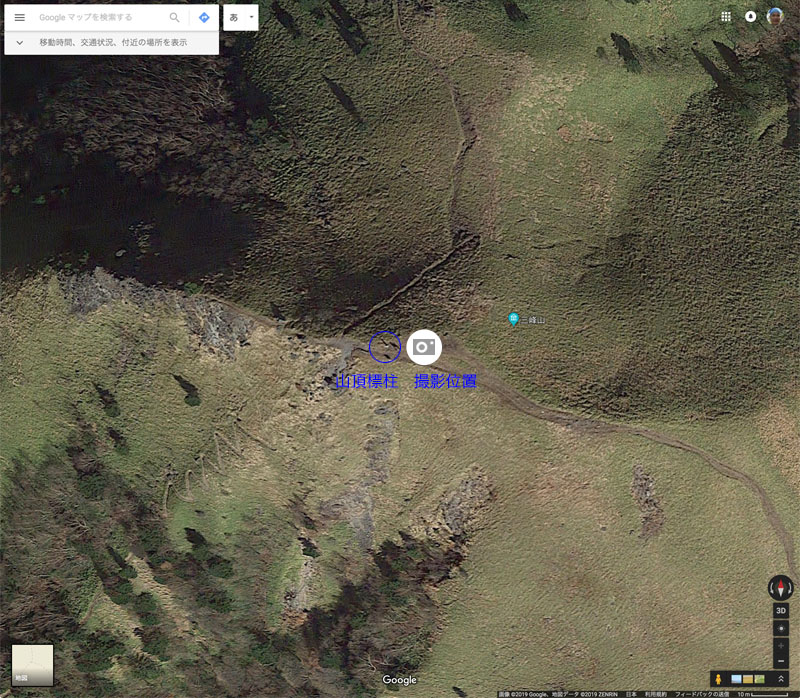
⌘(command)+クリックで山座同定を行う場所をクリック → そのままフル3Dモードの最大角度になるまでマウスを上に動かす(マウスを動かしている間カーソルは通常の矢印から4方向矢印に変わる)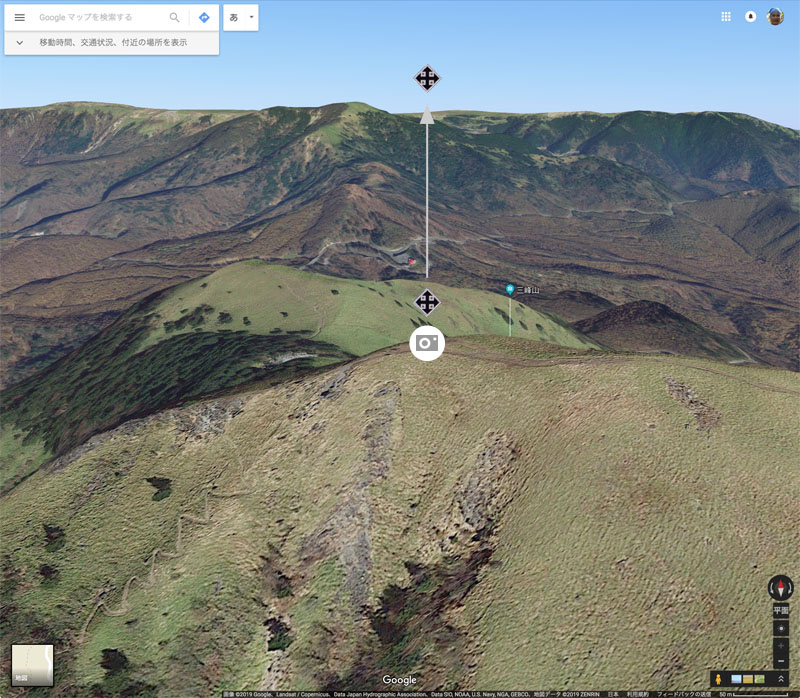
- ①⌘(command)+クリックでマウスを左右に動かし、目的の山を中央にする → ②目的の山あたりをクリックし、そのままマウスを下に動かす(①の結果を下の写真と比べると、各ピークはほぼ一致している)
(ポイント)①では⌘(command)+クリック、②ではクリックだけでマウスを動かすこと。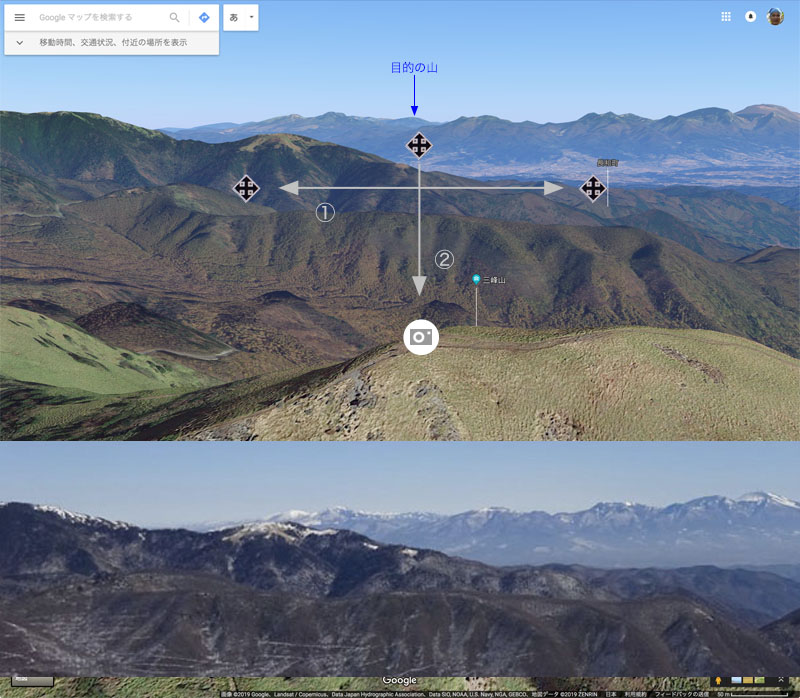
- 目的の山が近づいて上部で切れそうになったらズームの(ー)をクリックし、上部に余裕を持たせ、さらに目的の山へと近づけていく。
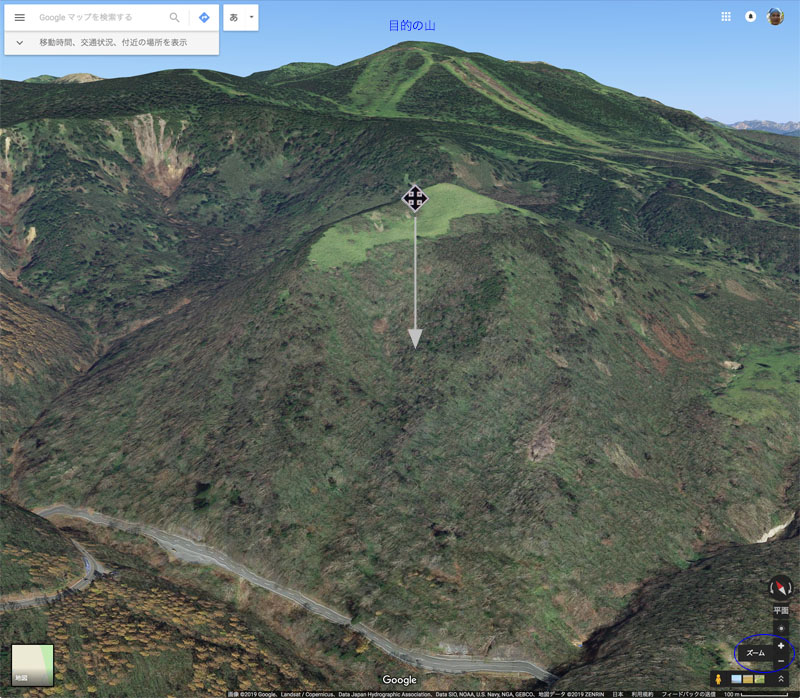
- 目的の山が近くなると山名が表示される。国土地理院の地形図に出ている山名はほぼ網羅されているように思われる。
フル3Dモードでは縮尺や角度によっては山名が表示され難いことがある。その場合は平面モードにすると確実に山名が表示される。
フル3モード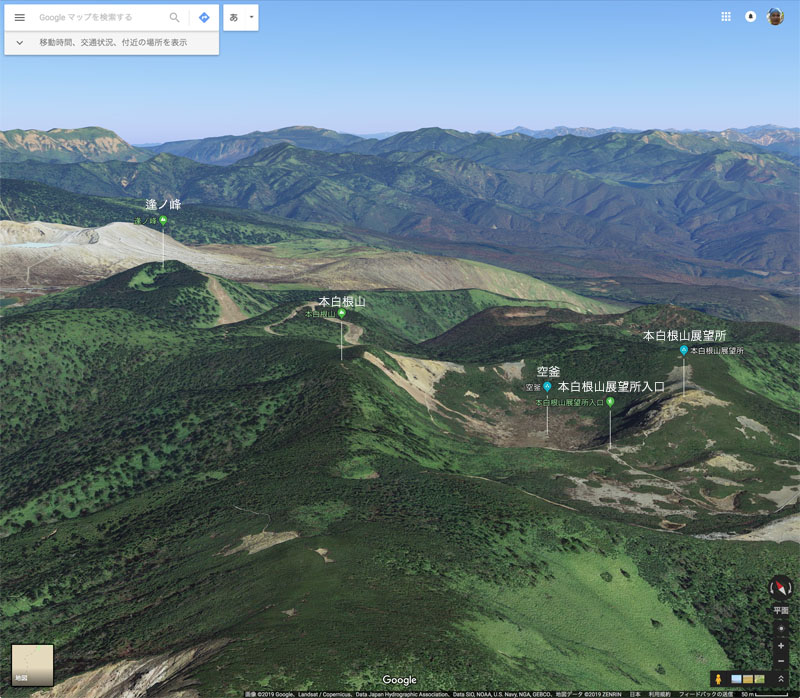 平面モード
平面モード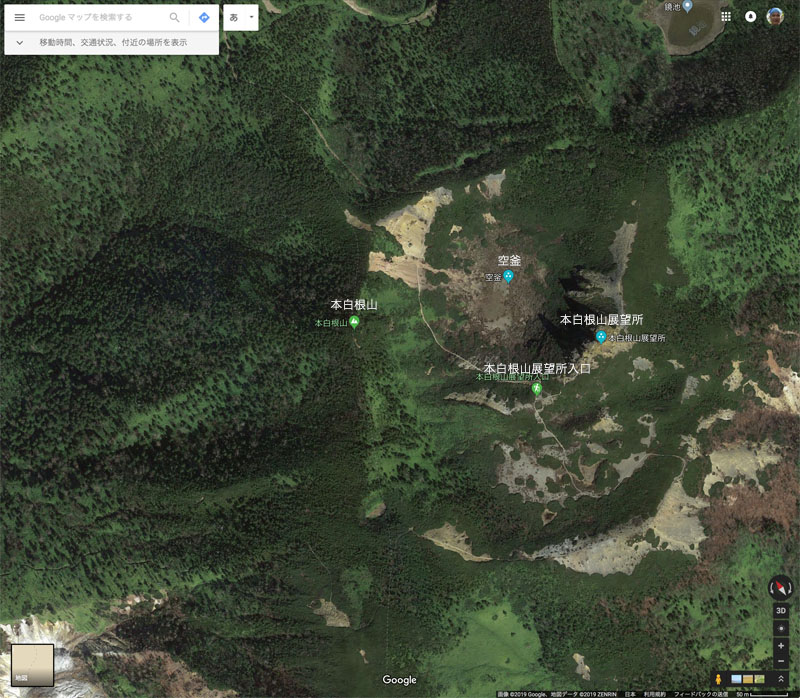
- 最終的に下のように山座同定できた

やり始めはなかなか目的の山頂にたどりつけないが、慣れてくると簡単に見つけられるようになる。最初は有名な山でコツをおぼえると、その辺の低山でも見つかるようになる。テクニックよりも根気がコツかな。。。




コメント